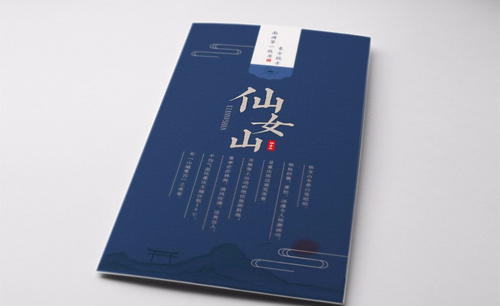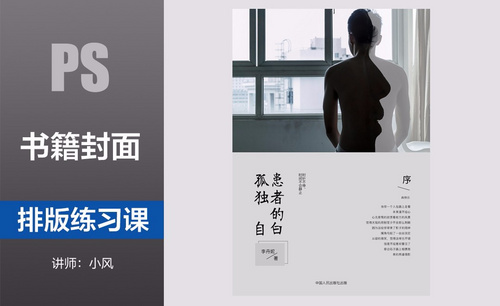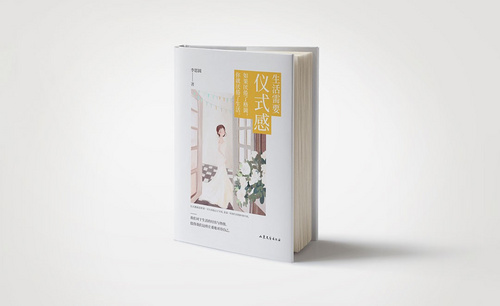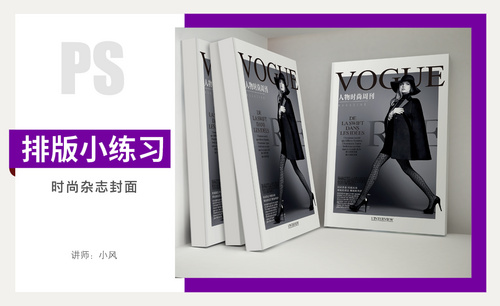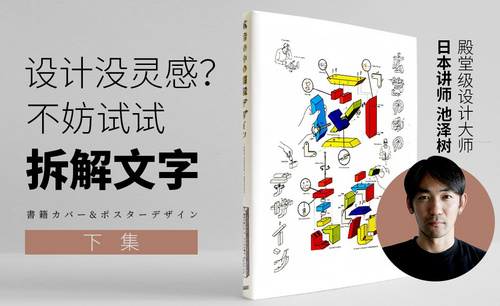封面设计
封面设计是构成图书,书籍的重要部分,可以用眼缘来理解封面设计,突出内容主旨,展现设计师的主观意愿,都可以通过封面设计来呈现。今天的课程比较特殊,以日本书籍设计大师的心路历程和书籍封面设计为例,对封面设计的理念,视觉效果,内容形式等方面进行系统的讲解和指导,希望对大家有所帮助。

如何优化封面设计?
封面设计是构成图书,书籍的重要部分,可以用眼缘来理解封面设计,突出内容主旨,展现设计师的主观意愿,都可以通过封面设计来呈现。今天的课程比较特殊,以日本书籍设计大师的心路历程和书籍封面设计为例,对封面设计的理念,视觉效果,内容形式等方面进行系统的讲解和指导,希望对大家有所帮助。
步骤如下:
1.本节课主要针对广告中的图解设计这本设计类的书籍,讲解以文字设计为中心的封面设计。那就开始今天的教程吧。

2.某日本出版公司邀请我对一本以图解和使用说明书以及地图为专题的设计类书籍,进行一个封面以及海报的设计。
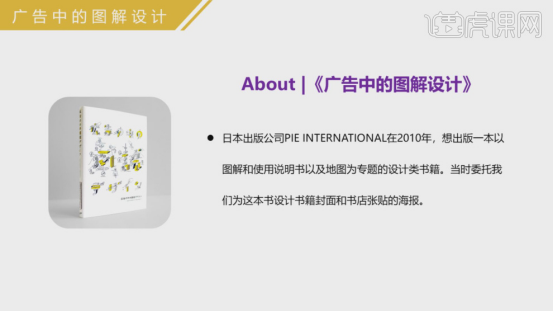
3.当时客户对这个封面以及海报的设计,提出了三个要求,希望这个设计具有视觉冲击力以便这本书在书店与其他设计类书籍并排放置时可以和它们区别开来,然后可以让人一目了然地看出来。
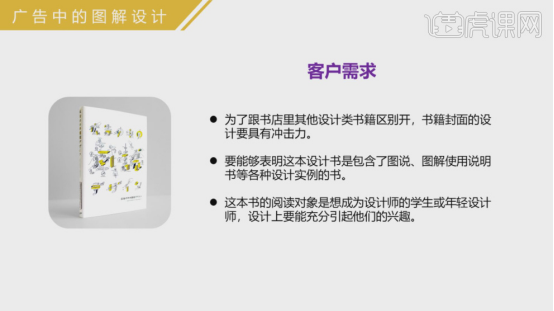
4.在颜色的选择上面,最终是以黄色为基础,因为在这些备选中,【粉红色】和【橙色】与【黑色】形成对比,虽然很醒目,但看起来有一点太流行;【蓝色】让形状看起来很简洁但与黑色没有太大的区别,因此加入颜色后发挥的作用并不大。因此我们采用了暖色调中最简洁并与黑色很搭配的黄色。
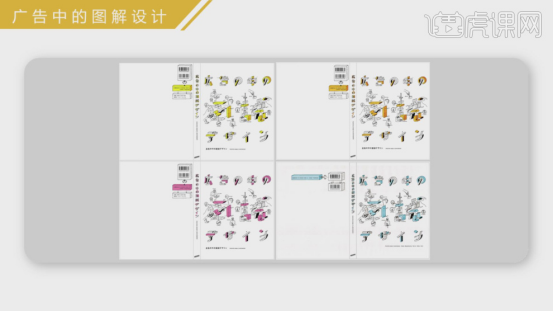
5.为了清楚地表明这是一本集合了图说和图解等设计实例的书,我将本书标题中的图解作为海报的主视觉进行设计。
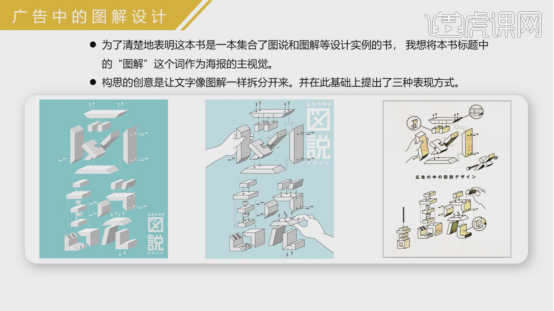
6.在设计的过程中,为了让人们快速了解到书籍主题的同时,还能与其他书籍有么明显的区别,我做了以下的设计工作。

7.该图片与实际完成的书籍封面的设计不同,虽然实际成品上只有黑色和黄色两个颜色,使用AI路径绘制的原始图片,这里的每个线路、立体图形是用路径绘制的,周围的插画也是用AI路径绘制的,然后颜色也是同样的用AI的填色进行上色。这里我会分享一些当时的设计元素,来了解一下本次设计的一个方向。
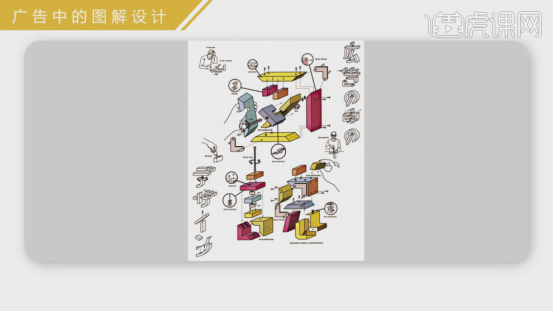
8.在封面设计的时候,目的是要在书店陈设时要突出,让人们轻易能联想到书籍的内容。

9.这里我们预览一些设计元素,来讲解下在设计的过程中,是如何进行具体的调整的。
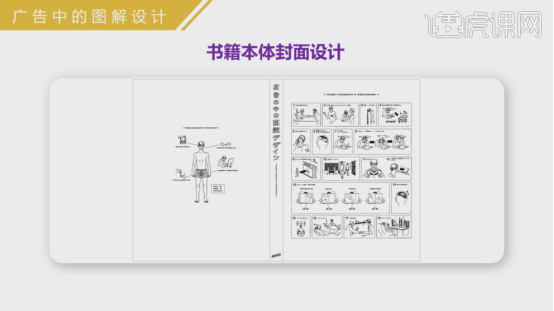
10.设计海报时,首先最重要的是告知人们这个产品是书籍。因此,书籍的标题要清楚。通常布局上会加入一些文案标语。这次的创意是,想通过书的标题表现出关于这本书的全部内容,那么如果将图解的形式应用于标题设计,就可以充分传达本书的内容。因此,海报的设计用了与书籍封面同样的形式进行设计。

11.在工艺的选择上,我们使用了艺术微喷。用专用的高档纸张和墨水的艺术微喷作品非常耐用,据说使用寿命能够超过100年。

12.在纸张的选择方面,经过慎重的考虑,我们选择了内姆勒(Hahne Muhle)公司生产的高档纸张,内姆勒公司多年来一直致力于生产高质量的绘画和美术纸,该公司的高品质获得了全世界的摄影师和艺术家的好评。

13.我们将海报的设计尺寸调整为A4,并分配了五颜六色的色彩,这种设计能让人们获得不同颜色传递的乐趣,宣传单也和海报一样直接使用标题作为主视觉图,人们一开始看到这个宣传单很感兴趣的话,应该也会喜欢这本书的封面。
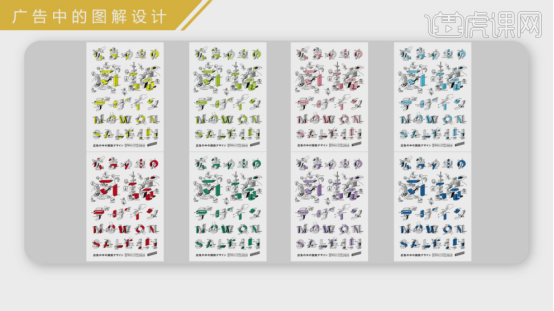
14.然后这次设计为我获得了很多的奖项,并且受到了媒体的多次宣传。
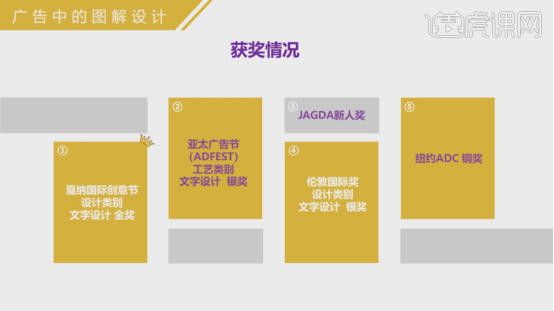
15.通过刚才提到的奖项清单,我们可以了解到这次赢得的奖项类别,大多数都是文字设计类别,因为是图解专题书籍的【标题设计】【封面设计】【海报设计】。将标题本身用图解来表现这个一目了然的创意,在国内外都受到了好评。刚才谈到了文字设计时设计的要点是对工艺感的执着。基于传真传输的扫描以及调整的做旧过程,所达成的工艺感在评选中获得了好评。

通过大师精彩的课程我们对封面设计有了更深程度的认识,也逐步形成自己的设计理念。观摩经典案例是学习的捷径,光靠自己的天赋和想法是不足以应对日益丰富的社会变化,一定要吸收百家之长,提高自己的能力。
本篇文章使用以下硬件型号:联想小新Air15;系统版本:win10。
图片抠图让封面设计更有趣
在图书馆里,大家看到的图书封面样式别具一格,各有千秋,一本有特色的图书封面图片,更能吸引读者的眼光,大家知道这些有吸引力的图书封面,怎么样设计更出众吗?下面大家来看一下图片抠图让封面设计更有趣的教程,大家可以利用图片抠图进行封面设计。
1.这节课讲解封面的设计,主要讲的是图片抠图,让封面设计更有趣,图片在封面设计中应用的这样的一个题目。
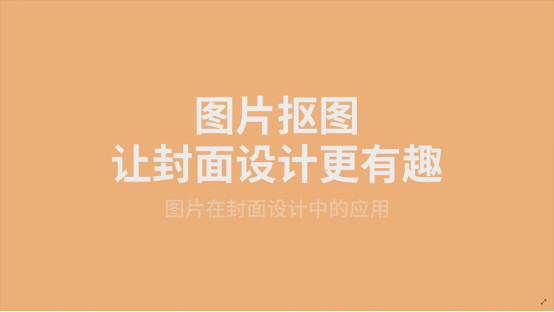
2.如图示封面,主要的问题就是焦点不集中,处理比较简单,图片内部元素较多,使产品不突出。
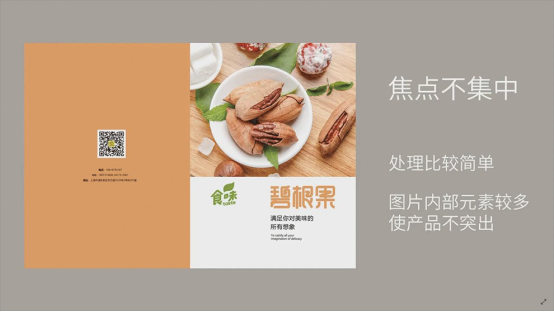
3.打开【Ps】,打开封面图片,第一步给盘子做一半的抠图,然后图片做一个小景深,使边缘看起来更模糊。
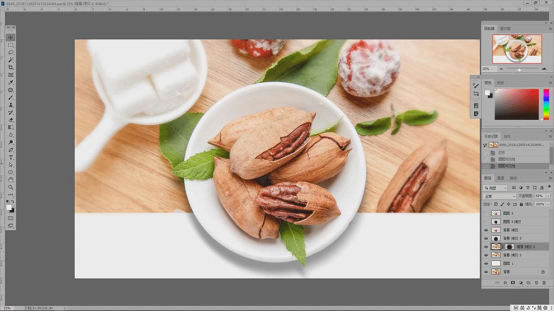
4.然后将处理的素材拖入原来的封面中,【Ctrl+T】调整角度、大小和位置。
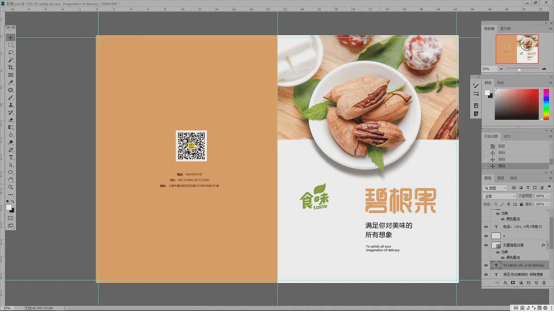
5.接着将整个盘子抠出来,放在封面中,调整大小和位置。再用【椭圆工具】画一个圆形色块,填充绿色,再将logo改为白色。
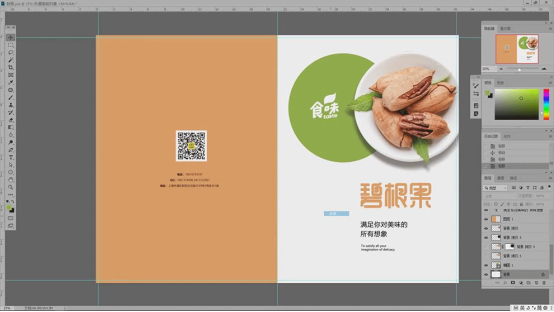
6.打开封面效果图,双击智能对象,将新做的封面替换下,【Ctrl+S】保存。
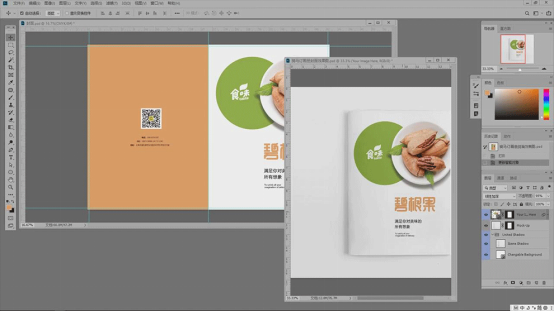
7.最终效果如图示。
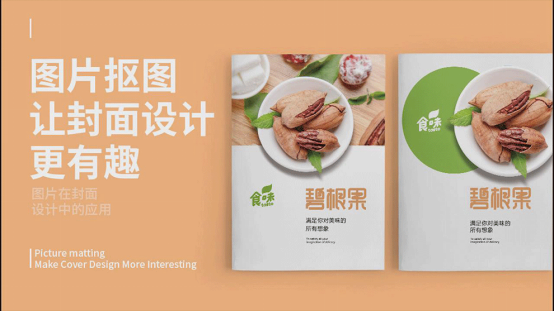
图片抠图让封面设计更有趣的教程就分享给大家了,大家可以看一下最终效果图,是不是经过抠图处理的封面图片更亮眼,更能吸引大家的求知欲,一本好的书籍也是需要包装的,而封面设计在图书设计中也是起到了关键性的作用。
本篇文章使用以下硬件型号:联想小新Air15;系统版本:win10;软件版本:PS(CC2019)。
新手如何进行书籍封面设计?
今天的书籍封面设计课程,我们以日本书籍设计大师的书籍为例,对书籍封面进行系统的设计讲解,从封面理念,视觉效果,主题内容,工艺搭配等多方面,多角度为大家介绍如何进行优质的书籍封面设计。希望今天的教程对新手小伙伴有帮助,让我们一起来学习吧。
步骤如下:
1.本节课主要针对广告中的图解设计这本设计类的书籍,讲解以文字设计为中心的封面设计。那就开始今天的教程吧。

2.某日本出版公司邀请我对一本以图解和使用说明书以及地图为专题的设计类书籍,进行一个封面以及海报的设计。
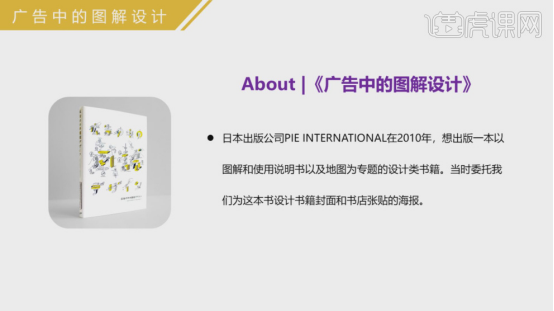
3.当时客户对这个封面以及海报的设计,提出了三个要求,希望这个设计具有视觉冲击力以便这本书在书店与其他设计类书籍并排放置时可以和它们区别开来,然后可以让人一目了然地看出来。
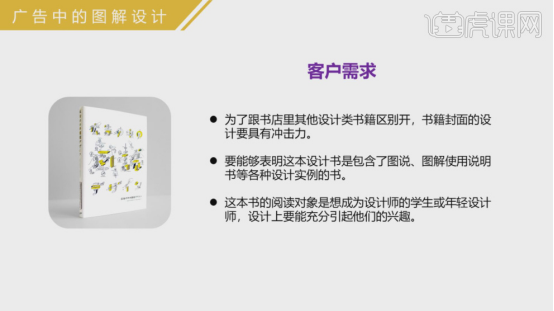
4.在颜色的选择上面,最终是以黄色为基础,因为在这些备选中,【粉红色】和【橙色】与【黑色】形成对比,虽然很醒目,但看起来有一点太流行;【蓝色】让形状看起来很简洁但与黑色没有太大的区别,因此加入颜色后发挥的作用并不大。因此我们采用了暖色调中最简洁并与黑色很搭配的黄色。
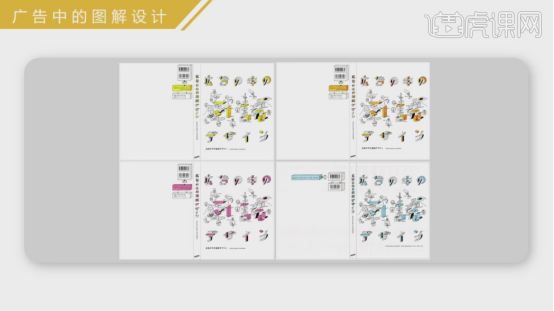
5.为了清楚地表明这是一本集合了图说和图解等设计实例的书,我将本书标题中的【图解】作为海报的主视觉进行设计。
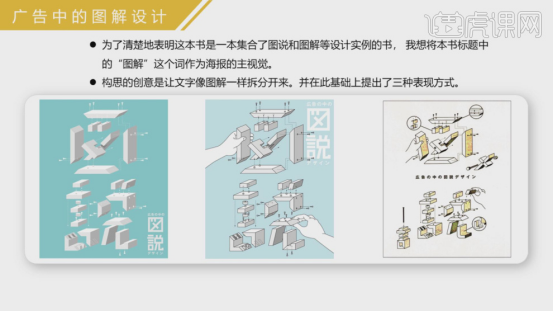
6.在设计的过程中,为了让人们快速了解到书籍主题的同时,还能与其他书籍有么明显的区别,我做了以下的设计工作。

7.该图片与实际完成的书籍封面的设计不同,虽然实际成品上只有黑色和黄色两个颜色,使用【AI】路径绘制的原始图片,这里的每个线路、立体图形是用路径绘制的,周围的插画也是用【AI】路径绘制的,然后颜色也是同样的用【AI】的填色进行上色。这里我会分享一些当时的设计元素,来了解一下本次设计的一个方向。
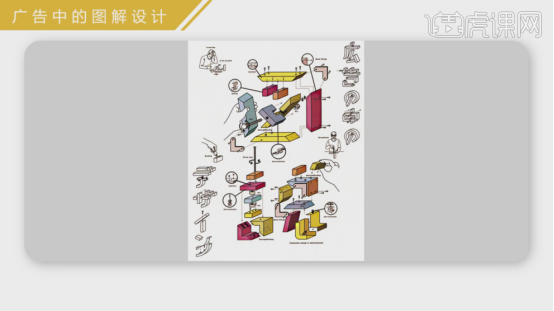
8.在封面设计的时候,目的是要在书店陈设时要突出,让人们轻易能联想到书籍的内容。

9.这里我们预览一些设计元素,来讲解下在设计的过程中,是如何进行具体的调整的。
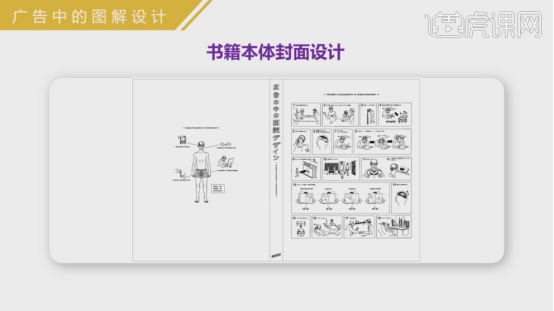
10.设计海报时,首先最重要的是告知人们这个产品是书籍。因此,书籍的标题要清楚。通常布局上会加入一些文案标语。这次的创意是,想通过书的标题表现出关于这本书的全部内容,那么如果将图解的形式应用于标题设计,就可以充分传达本书的内容。因此,海报的设计用了与书籍封面同样的形式进行设计。

11.在工艺的选择上,我们使用了艺术微喷。用专用的高档纸张和墨水的艺术微喷作品非常耐用,据说使用寿命能够超过100年。

12.在纸张的选择方面,经过慎重的考虑,我们选择了内姆勒(Hahne Muhle)公司生产的高档纸张,内姆勒公司多年来一直致力于生产高质量的绘画和美术纸,该公司的高品质获得了全世界的摄影师和艺术家的好评。
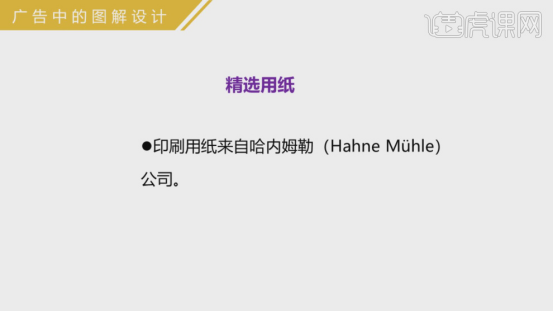
13.我们将海报的设计尺寸调整为A4,并分配了五颜六色的色彩,这种设计能让人们获得不同颜色传递的乐趣,宣传单也和海报一样直接使用标题作为主视觉图,人们一开始看到这个宣传单很感兴趣的话,应该也会喜欢这本书的封面。
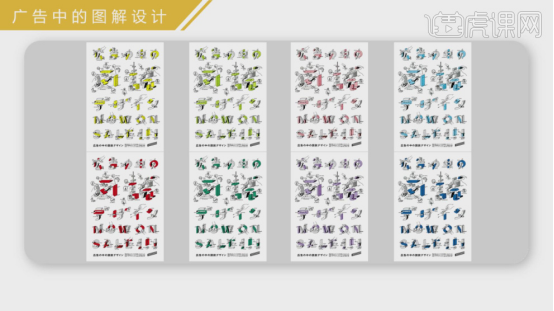
14.然后这次设计为我获得了很多的奖项,并且受到了媒体的多次宣传。
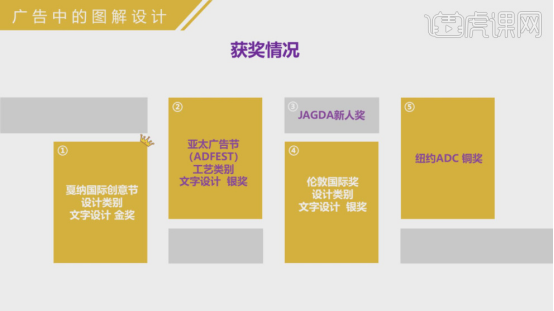
15.通过刚才提到的奖项清单,我们可以了解到这次赢得的奖项类别,大多数都是文字设计类别,因为是图解专题书籍的【标题设计】【封面设计】【海报设计】。将标题本身用图解来表现这个一目了然的创意,在国内外都受到了好评。刚才谈到了文字设计时设计的要点是对工艺感的执着。基于传真传输的扫描以及调整的做旧过程,所达成的工艺感在评选中获得了好评。

16.在最后,给新人设计师一些建议。我们可以偶尔在工作中接受超出计划之外的工作,即使是很小的机会,也要以最大的诚意去挑战,希望在你们的设计道路上,可以因此成长得更快,早日成为一名优秀的设计师。

想要提高书籍封面设计的能力光靠自己努力是不够的,一定要多多吸取优秀设计师的理念和想法,结合自己的知识,创建独一无二的设计。课下建议新手设计师多看一些经典作品,提高审美能力的同时增加设计技巧,更好地运用在自己的设计当中。
本篇文章使用以下硬件型号:联想小新Air15;系统版本:win10。
ai书籍封面设计的方法
我们平时看到的书籍封面,也是由设计师通过一些软件设计出来的,把封面设计的吸引读着来阅读。下面小编就来以生活需要仪式感这本书的封面为例,给大家进行ai书籍封面设计的方法分享,感兴趣的伙伴一起来学习吧!
1.【打开】AI,导入【图片】,【Ctrl】移动复制,将【文字】划分,【选出】标题与副标题,具体如图示。
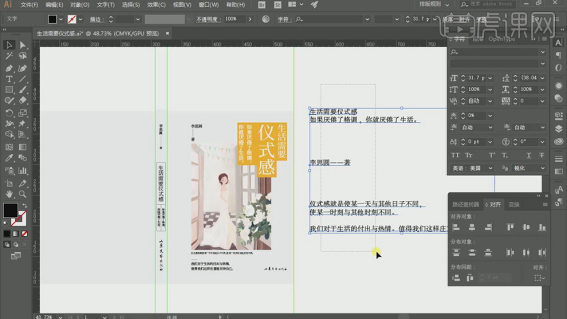
2.将【图片】素材,拖入进来,调整【大小】与【位置】。将【文字】素材,调整【位置】,【文字】-【文字方向】-【垂直】,调整【颜色】与【大小】。
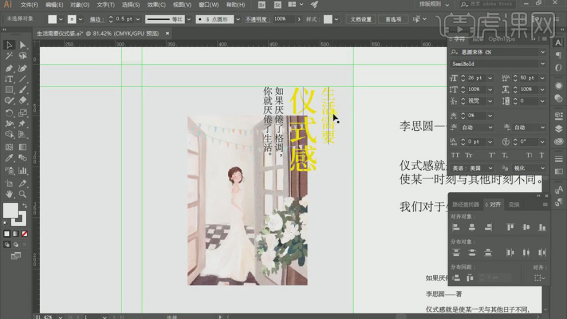
3.使用【矩形工具】,画出【矩形】,【Ctrl+T】调整大小,在文字上方,将其【剪切】,具体如图示。

4.将【文字】素材,调整【位置】进行排版,调整【文字】大小,具体如图所示。
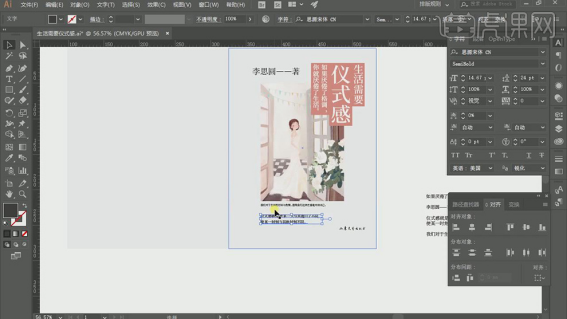
5.使用【直线工具】,画出直线,添加到【文字】素材上方,具体如图示。
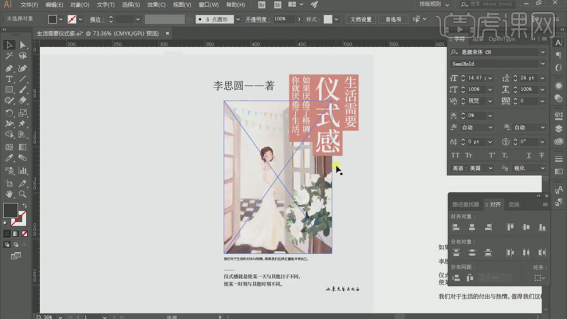
6.使【文字】素材,将其【对齐】,将其【作者】名,进行编排,具体如图示。
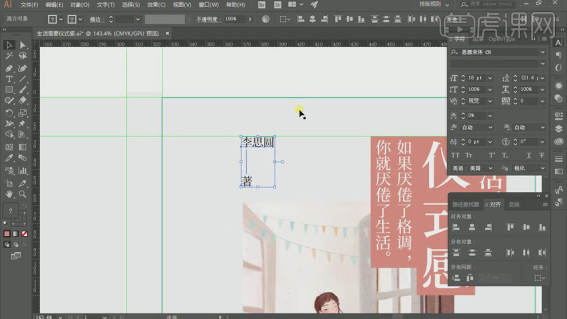
7.将【文字】素材,调整【位置】与【大小】,进行排版,具体如图示。
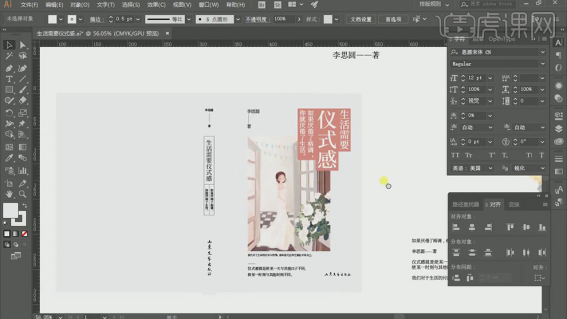
8.【打开】PS,将其【粘贴】到PS中,调整【大小】,具体如图示。
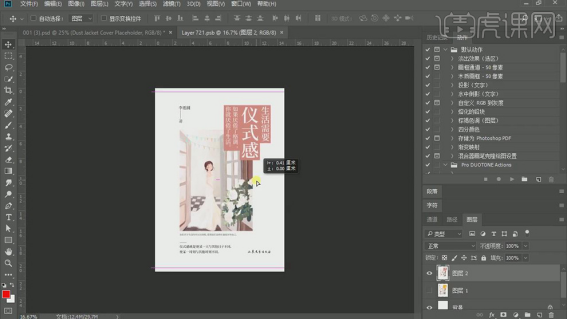
9.最终效果具体如图所示。
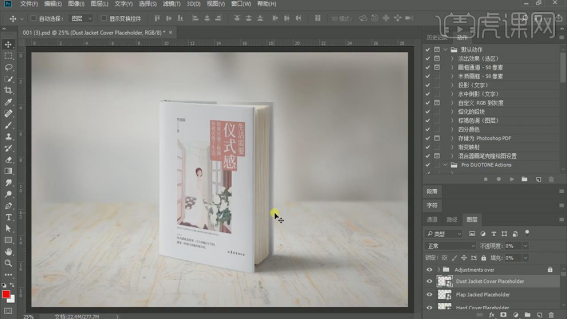
ai书籍封面设计的方法到这里就结束了,需要上方的9步操作,不同的书籍封面需要的步骤也可能不同,上边的步骤大家可以参考,里边设计到软件的一些基础使用方法,可以让我对软件更加熟练!
本篇文章使用以下硬件型号:联想小新Air15;系统版本:win10;软件版本:AI CC2018。
ai封面设计如何完成?
每一本书或者杂志都有它独特的封面设计,当设计师在设计封面的时候,不仅要考虑书本或是海报的类型、需要的设计元素等,还要考虑视觉上需要放大突出的文字图案等,当然构图以及颜色也是很重要的。那么,接下来我们就来了解一下ai封面设计如何完成,都需要哪些技能呢?
1.打开【AI】软件,新建文档,新建三个大小不一的【矩形】。
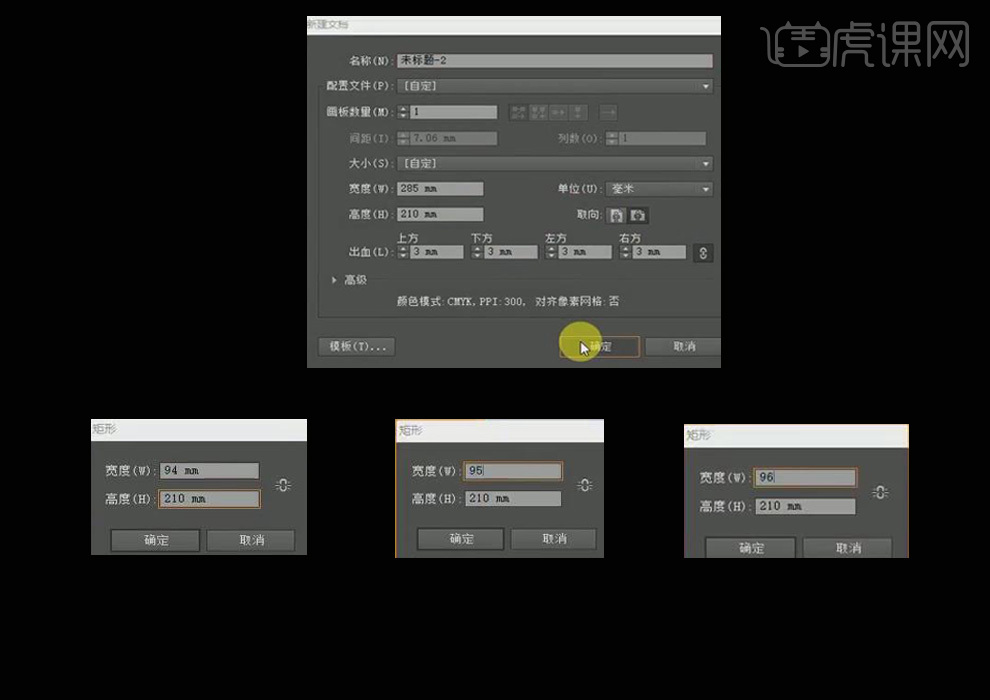
2. 给三个矩形填充颜色,拉出参考线,【删除】前两个矩形。
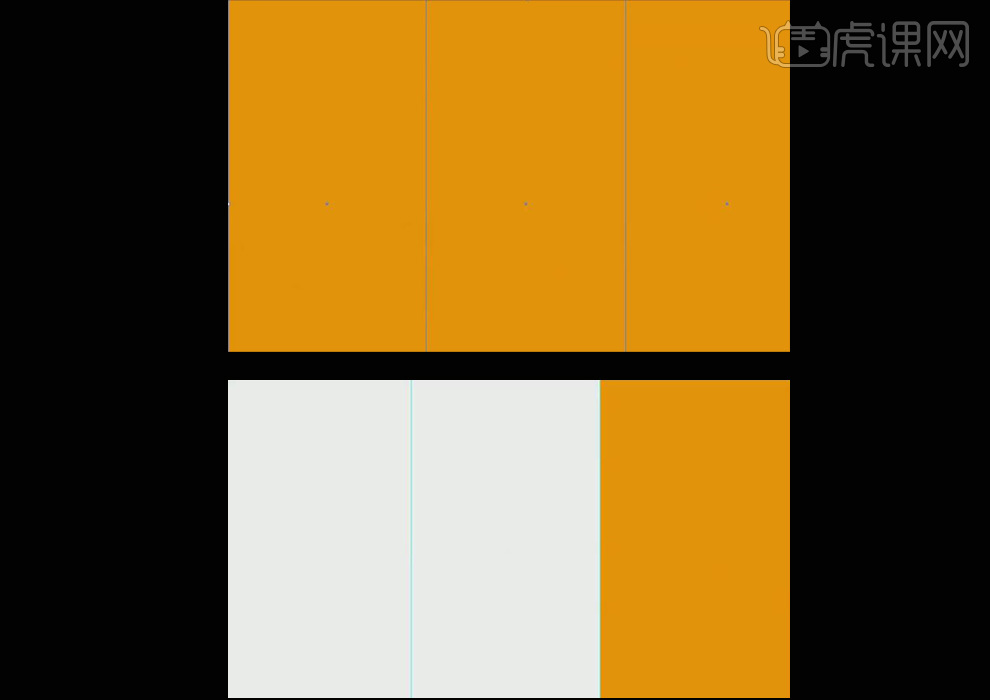
3.为矩形添加【深蓝色】,打开素材拖入至文档中,放在矩形的适当位置。
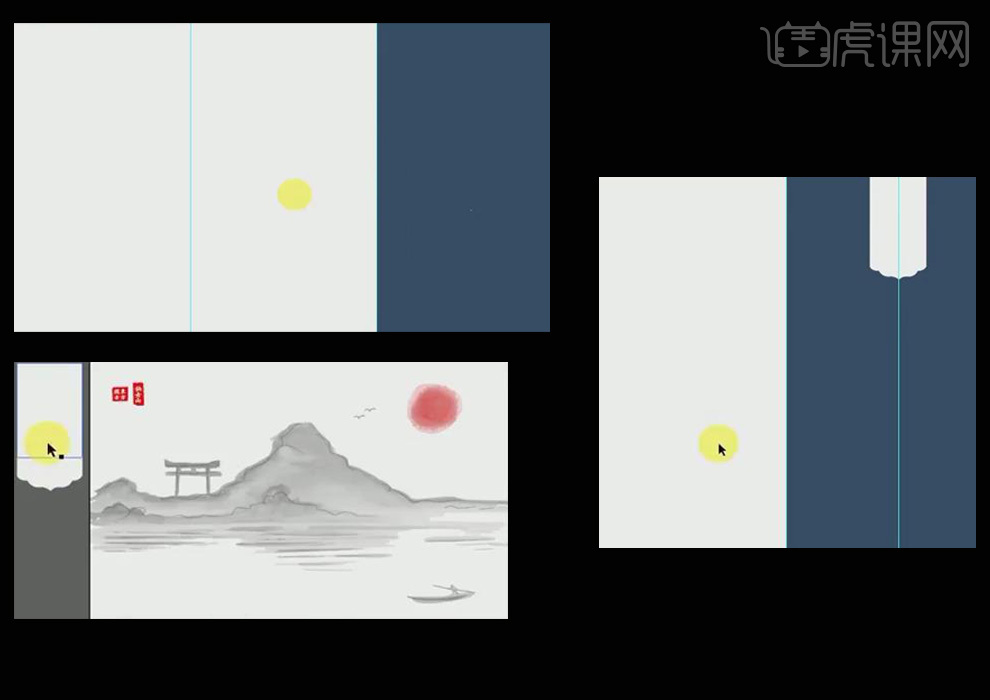
4.拖入【纹理】素材,置于底层,添加【正片叠底】,按【Alt】键复制并移动矩形,右击【创建剪切蒙版】,制作背景效果。
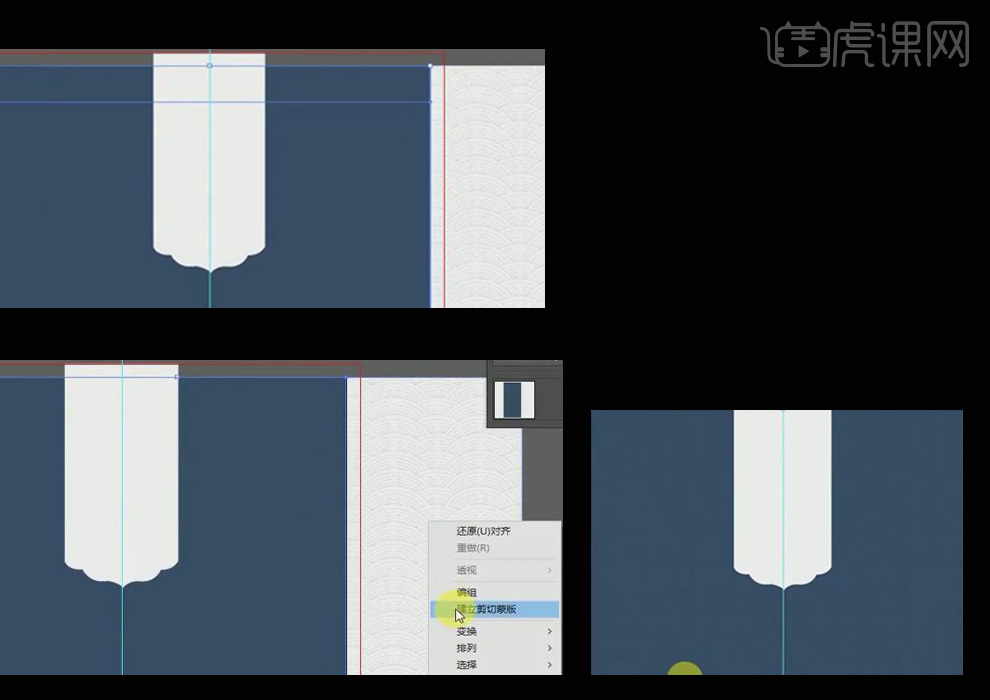
5.复制素材上的文字,粘贴到文档,调整文字的大小和字体,改变标签颜色。
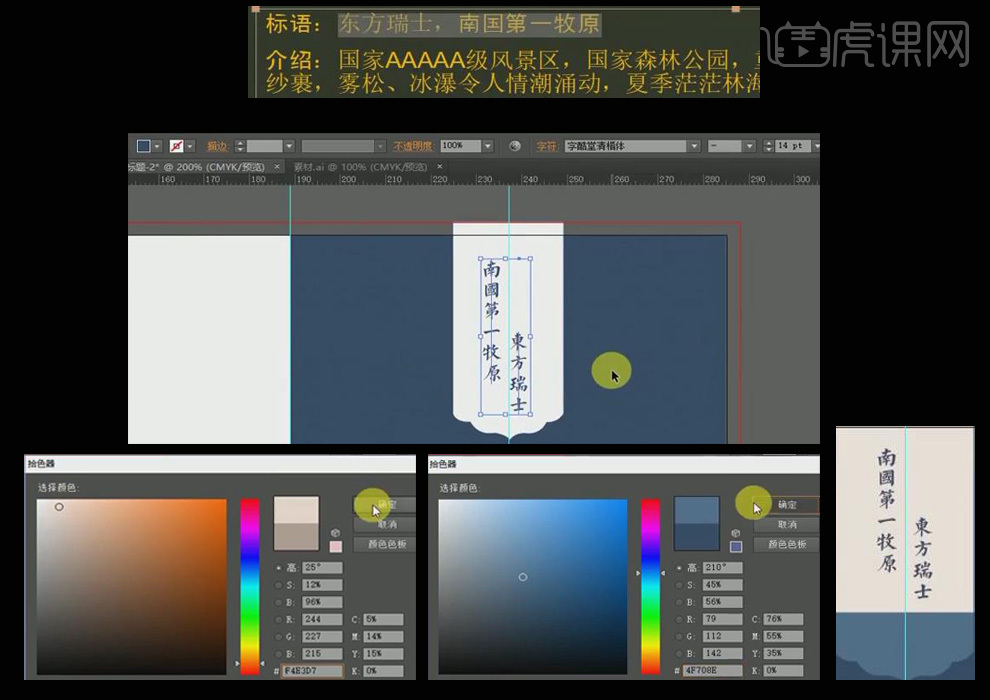
6.制作【山峰】效果,选择【星形工具】绘制三角形,删除底边,执行【效果—风格化—圆角】命令,按【Alt】键移动并复制一个,调整位置。
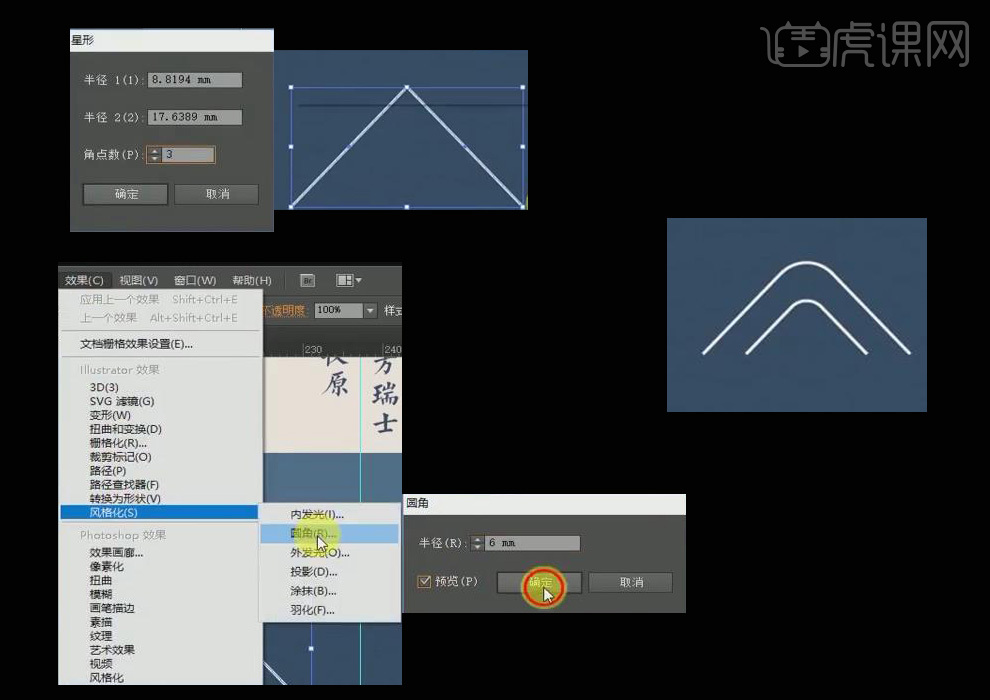
7.选择【椭圆工具】绘制一个圆形,使用【剪刀工具】删除一半,用【钢笔工具】绘制线段,并复制多个进行排版。
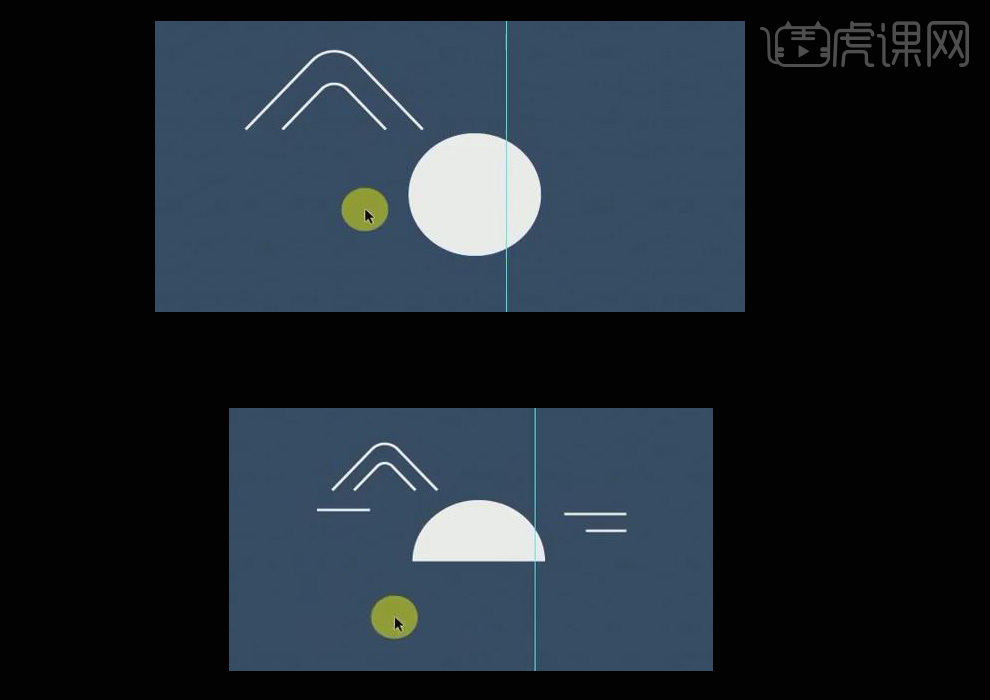
8.使用【钢笔工具】绘制一条线段,【椭圆工具】绘制一个圆形,删除圆的一半,复制线段,复制垂直旋转半圆90°,继续复制线段,进行编组填充【深蓝色】放置适当位置。
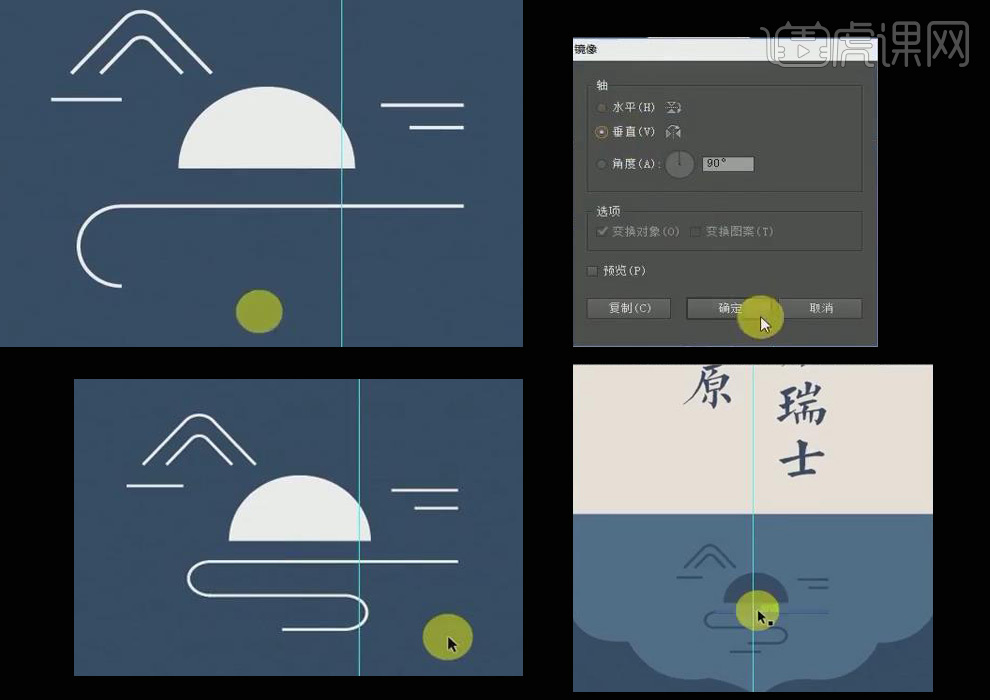
9.选择【文字工具】输入【仙女山】和【仙女山大写拼音】进行调整文字大小和样式,拖入图章素材,放置合适位置。
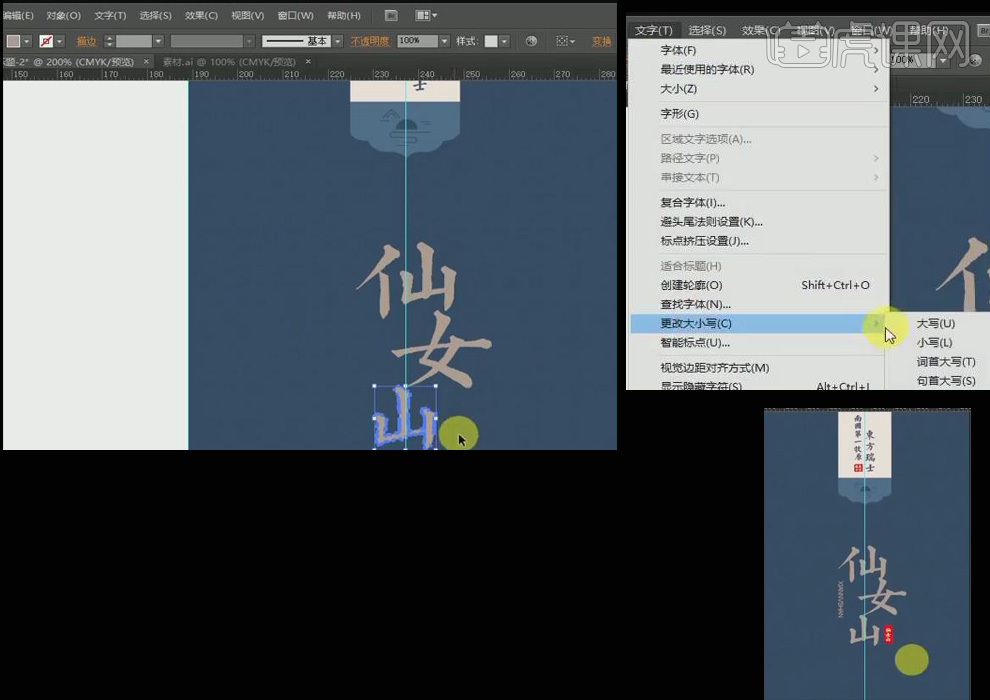
10. 复制素材上的文字,粘贴到文档,调整文字的大小进行排版操作,使用【钢笔工具】绘制一条直线,并复制多条,放在合适位置。
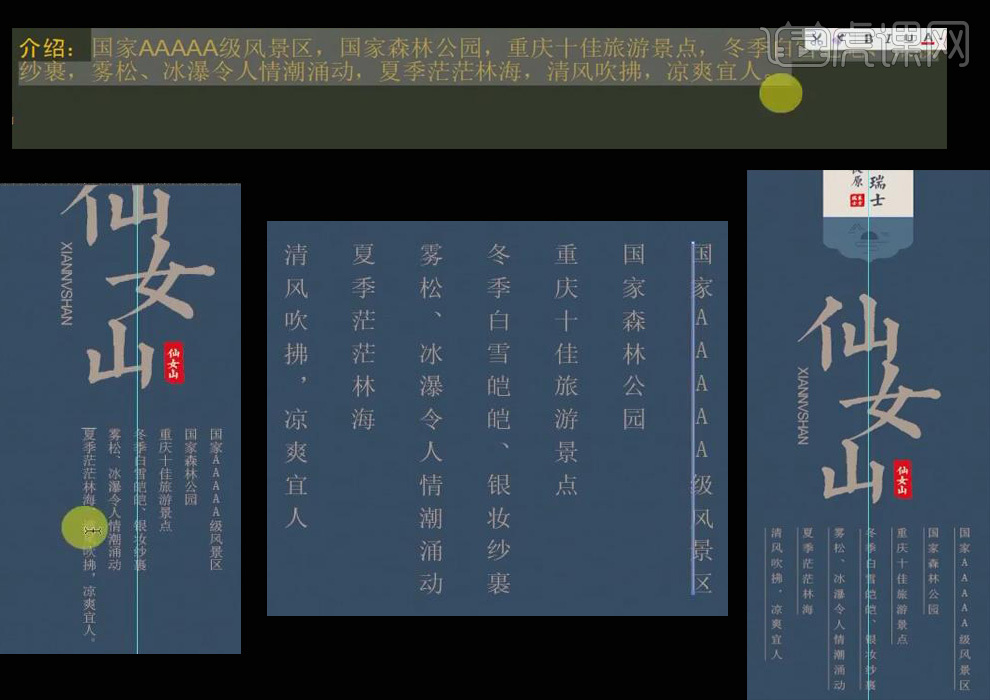
11.使用【钢笔工具】绘制曲形针图形,并复制多个,放置合适位置。
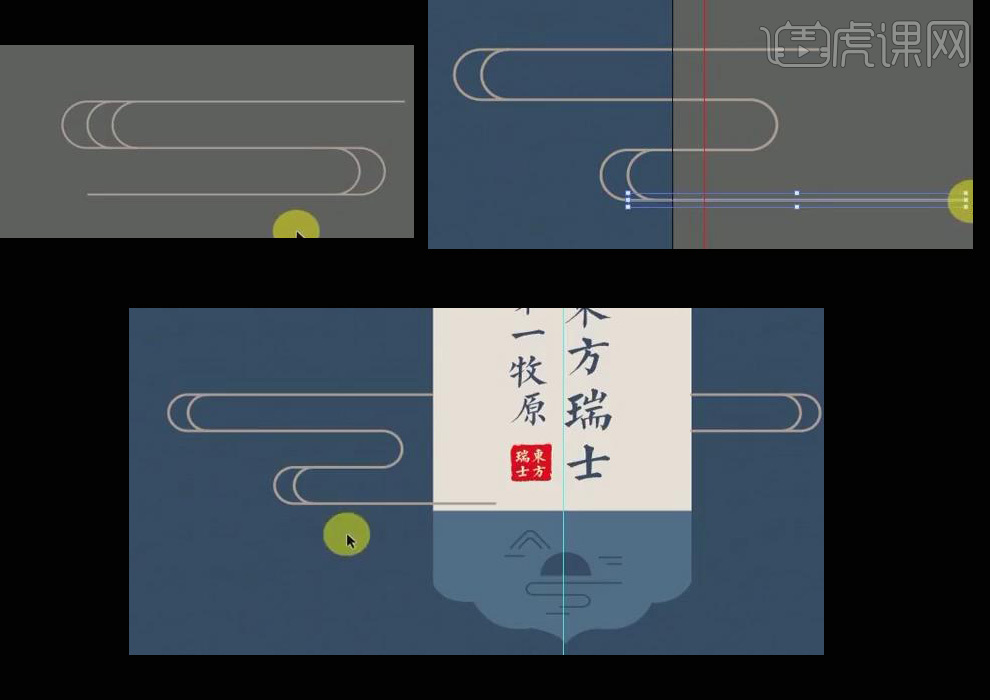
12.拖入【水墨画】素材至文档中,混合模式为【正片叠底】,调整素材的大小,完成最终效果图。
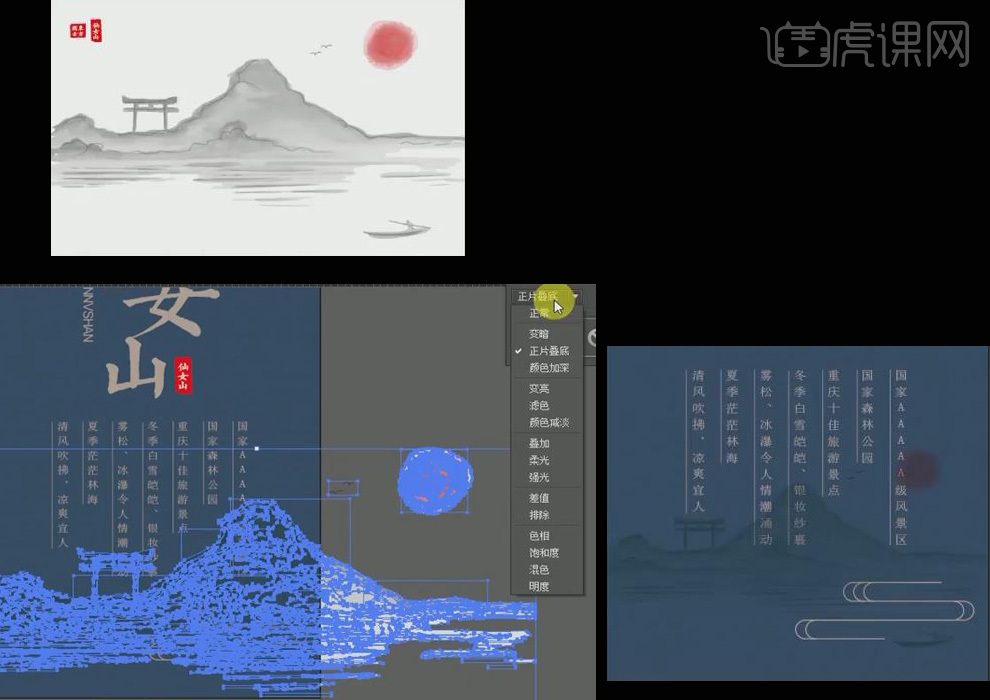
13.执行【文件—另存为】命令,选择合适的存储路径,保存图像。
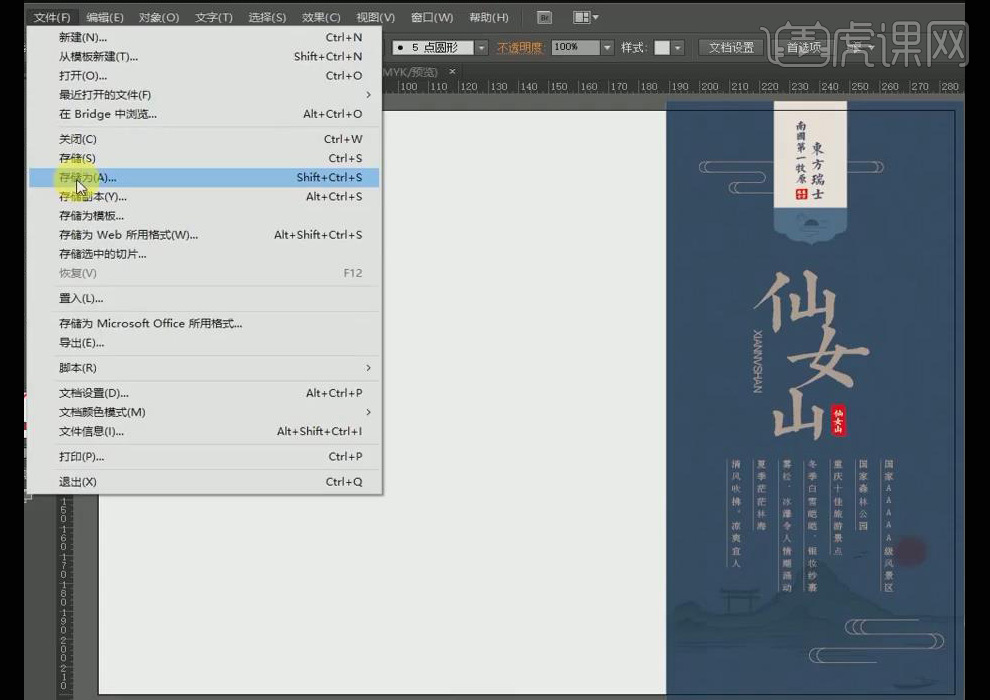
14.最终效果如图所示。

ai封面设计如何完成?那么以上的图文教程就是小编带给大家的答案啦!希望小伙伴们可以从中找到自己需要的知识点以及操作技能等,可以把重点记下来,以便于后续的学习与知识巩固。当然动手练习也是很重要的,毕竟实践出真知哦!
本篇文章使用以下硬件型号:联想小新Air15;系统版本:win10;软件版本:AI(CC2017)。